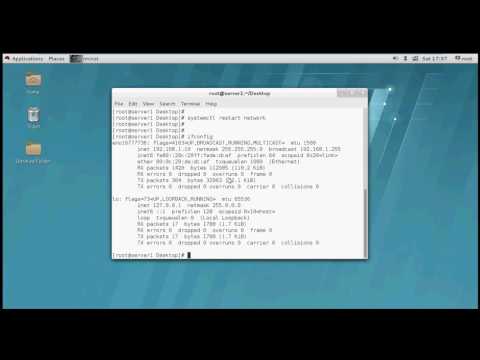
உள்ளடக்கம்
மைக்ரோசாப்ட் விண்டோஸ் மற்றும் மேக் ஓஎஸ் எக்ஸ் ஆகியவற்றிற்கு லினக்ஸ் ஒரு இலவச மற்றும் திறந்த மூல மாற்றாகும். இயக்க முறைமையை ஒரு எளிய உரை கன்சோலாக முழுமையாகக் குறைக்கலாம் அல்லது க்னோம் அல்லது கே.டி.இ போன்ற முழுமையான டெஸ்க்டாப் சூழலைப் பயன்படுத்தலாம். கன்சோல் அல்லது கட்டளை முனையத்தைப் பயன்படுத்தி லினக்ஸ் கணினியில் ஐபி முகவரியை எவ்வாறு ஒதுக்குவது என்பதை இந்த வழிகாட்டி விளக்கும். இந்த வழிகாட்டி உங்களுக்கு ஏற்கனவே லினக்ஸ் பற்றி கொஞ்சம் அறிவு இருப்பதாகவும், நெட்வொர்க்குகள், ஐபி முகவரிகள் மற்றும் டிஎன்எஸ் சேவையகங்கள் எவ்வாறு செயல்படுகின்றன என்பது உங்களுக்குத் தெரியும் என்றும் கருதுகிறது.
படிகள்
5 இன் முறை 1: ரூட் பயனருக்கு மாறவும்
- "ரூட்" ("நிர்வாகி" க்கு சமமான பயனர்) உடன் நீங்கள் இன்னும் உள்நுழைந்திருக்கவில்லை என்றால், ஒரு கன்சோல் அல்லது டெர்மினல் நிரலைத் திறந்து "சு" (மேற்கோள்கள் இல்லாமல்) என தட்டச்சு செய்து Enter ஐ அழுத்தவும்.
- குறிப்பு: உபுண்டு லினக்ஸ் குடும்பத்தில் விநியோகங்கள் வழக்கமாக இயக்க முறைமை நிறுவப்பட்டபோது உருவாக்கப்பட்ட கணக்கிற்கு அமைக்கப்பட்ட கடவுச்சொல்லுக்கு சமமான ரூட் கடவுச்சொல்லைக் கொண்டுள்ளன.
- கேட்கும் போது உங்கள் ரூட் கடவுச்சொல்லை உள்ளிட்டு Enter ஐ அழுத்தவும்.
5 இன் முறை 2: டெபியன் / உபுண்டு / குபுண்டு
- கன்சோலில் பின்வரும் கட்டளையைத் தட்டச்சு செய்வதன் மூலம் உங்கள் / etc / network / interfaces கோப்பை காப்புப் பிரதி எடுக்கவும்: ’Cp / etc / network / interfaces /etc/network/interfaces.backup’
- ’Vi / etc / network / interfaces’ என தட்டச்சு செய்து enter ஐ அழுத்தவும். செருக (திருத்து) பயன்முறையை உள்ளிட ’i’ ஐ அழுத்தவும்.
- கோப்பில் உங்கள் பிணைய இடைமுகத்தைக் கண்டுபிடிக்கும் வரை கீழே உருட்டவும் (பொதுவாக கம்பி நெட்வொர்க் இணைப்பிற்கு eth0 அல்லது வயர்லெஸ் நெட்வொர்க் இணைப்பிற்கு wlan0 / wifi0 என அழைக்கப்படுகிறது).
- 'Iface eth0 inet dhcp' என்ற வரியை 'iface eth0 inet static' என மாற்றவும்.
- பின்வரும் வரிகளைச் சேர்த்து, ஐபி முகவரியின் எண்களை உங்கள் உள்ளமைவுக்கு நீங்கள் விரும்பும்வற்றுடன் மாற்றவும்:
- முகவரி 192.168.0.10
- நெட்மாஸ்க் 255.255.255.0
- பிணையம் 192.168.0.0
- ஒளிபரப்பு 192.168.0.255
- நுழைவாயில் 192.168.0.1
- dns-nameservers 216.10.119.241
- ’Esc’ (vi கட்டளை பயன்முறையை உள்ளிட) அழுத்துவதன் மூலம் கோப்பைச் சேமித்து மூடவும், பின்னர் ": wq" மற்றும் Enter ஐ அழுத்தவும்.
- ’Ifdown eth0’ என தட்டச்சு செய்து enter ஐ அழுத்தவும்.
- ’Ifup eth0’ என தட்டச்சு செய்து enter ஐ அழுத்தவும்.
5 இன் முறை 3: Red Hat அல்லது Slackware
- Red Hat அல்லது Slackware இல் எளிதான முறை ரூட் பயனராக ஒரு கன்சோலில் ‘netconfig’ என தட்டச்சு செய்வது. உரை முறை மெனு அமைப்புகள் மூலம் உங்களுக்கு வழிகாட்டும்.
- புலங்களுக்கு இடையில் செல்ல தாவல் விசையைப் பயன்படுத்தவும். தேர்வுப்பெட்டிகளை அழிக்க அல்லது தேர்ந்தெடுக்க ஸ்பேஸ் பட்டியைப் பயன்படுத்தவும்.
- நீங்கள் விரும்பிய அமைப்புகளை உள்ளிட்டதும், சரி என்பதை அழுத்தவும்.
- இந்த மாற்றங்கள் நடைமுறைக்கு வர, கன்சோலில் ‘சேவை நெட்வொர்க் மறுதொடக்கம்’ என தட்டச்சு செய்து என்டரை அழுத்தவும் (இந்த நடவடிக்கை ஸ்லாக்வேரில் தேவையில்லை, அங்கு மாற்றங்கள் உடனடியாக நடைமுறைக்கு வரும்.
குறிப்பு: Red Hat Linux (ஃபெடோரா கோர், சென்டோஸ், வெள்ளை பெட்டி போன்றவை) அடிப்படையில் பல விநியோகங்கள் உள்ளன; அவற்றில் பல ஒரே உள்ளமைவு பொறிமுறையுடன் செயல்படும்.
5 இன் முறை 4: கர்னல் பதிப்புகள் 2.4 அல்லது அதற்கு மேற்பட்ட எந்த லினக்ஸ் அமைப்பும்
இந்த முறை இன்னும் கொஞ்சம் கடினம், இது கன்சோலைப் பயன்படுத்துவதை உள்ளடக்கியது, ஆனால் இது அனைத்து நவீன லினக்ஸ் விநியோகங்களிலும் வேலை செய்ய வேண்டும். பயன்படுத்தப்படும் கருவி "ஐபி" என்று அழைக்கப்படுகிறது, இது பொதுவாக "/ sbin" கோப்பகத்தில் அமைந்துள்ளது.
- முதலில், பயன்படுத்தப்படும் பிணைய இடைமுகத்தின் பெயரை நீங்கள் தீர்மானிக்க வேண்டும். கிடைக்கக்கூடிய அனைத்து பிணைய இடைமுகங்களையும் பட்டியலிட, "/ sbin / ip link" ஐ இயக்கவும். இந்த கட்டளை இடைமுக பெயர்கள், மேக் முகவரிகள் மற்றும் பிற தகவல்களின் பட்டியலைக் காட்ட வேண்டும்.
- இது போன்ற "addr" துணைக் கட்டளையைப் பயன்படுத்தி ஐபி முகவரியை நீங்கள் ஒதுக்குகிறீர்கள்: "/ sbin / ip addr add 192.168.0.10/24 dev".
- இயல்புநிலை நுழைவாயில் அல்லது பாதை பின்வருமாறு "பாதை" துணைக் கட்டளையுடன் சேர்க்கப்படுகிறது: "/ sbin / ip பாதை வழியாக இயல்புநிலையைச் சேர்க்கவும்".
- கடைசியாக "இணைப்பு" துணைக் கட்டளையுடன் இடைமுகத்தை இயக்க அல்லது உயர்த்துவது: "/ sbin / ip இணைப்பு அமைக்கப்பட்டது".
கடந்த கால தரவு அனைத்தும் சரியானது என்று கருதி, பிணையத்தை இயக்கி செயல்பட வேண்டும். துரதிர்ஷ்டவசமாக கணினி மறுதொடக்கத்திற்குப் பிறகு இந்த அமைப்புகள் இழக்கப்படும், எனவே மறுதொடக்கத்திற்குப் பிறகு அவற்றை மீட்டெடுக்க விரும்பினால், மேலே பட்டியலிடப்பட்டுள்ள அனைத்து கட்டளைகளையும் "/etc/rc.local" கோப்பில் சேர்க்கவும் - கணினி துவங்கும் போது இயங்கும் ஷெல் ஸ்கிரிப்ட்.
5 இன் முறை 5: டைனமிக் ஐபி முகவரி (DHCP)
டைனமிக் முகவரிகள் தானாகவே பெறப்படுகின்றன மற்றும் பொதுவாக எந்தவொரு பயனர் கவனமும் தேவையில்லை. இருப்பினும், பல குறிப்பிட்ட வழக்குகள் உள்ளன:
- கணினி துவக்கத்தின் போது எல்லா நேரங்களிலும் பிணையம் கிடைக்கவில்லை என்றால், பிணைய சிக்கல்கள் தீர்க்கப்பட்ட பின்னரும் இணைய இணைப்பு முடக்கப்படலாம். உடனடியாக அதை புதுப்பிக்க, "dhclient" அல்லது "dhcpcd" கட்டளையை ரூட்டாக இயக்கவும். இது ஒரு புதிய ஐபி முகவரியை மாறும் வகையில் வரையறுக்கும்.
- உங்கள் கணினியின் அதே நேரத்தில் துவங்கும் தனி வன்பொருள் மூலம் பிணையத்தை அணுகினால் முந்தைய நிலைமை ஏற்படலாம். சில சந்தர்ப்பங்களில், லினக்ஸ் நெட்வொர்க் ரவுட்டர்களை விட வேகமாக துவங்குகிறது மற்றும் அது தொடங்கும் போது பிணையத்தைக் காணவில்லை. Dhclient.conf கோப்பைக் கண்டுபிடி (எடுத்துக்காட்டாக, டெபியனில் /etc/dhcp3/dhclient.conf) மற்றும் "மறுதொடக்கம் nn" என்ற வரியைச் சேர்க்கவும் / சரிசெய்யவும்;, அங்கு "nn" என்பது துவக்கத்திற்குப் பிறகு கணினி காத்திருக்கும் நேரம், அதற்காக திசைவி முழுமையாக துவக்க நேரம் உள்ளது.
உதவிக்குறிப்புகள்
- நீங்கள் டொமைன் பெயர்களால் கணினிகளை அணுக விரும்பினால் "/etc/resolv.conf" கோப்பை திருத்த வேண்டியிருக்கலாம், ஆனால் ஐபி முகவரிகளால் அல்ல. / Etc / network / interfaces கோப்பில் பயன்படுத்தப்படும் அதே முறையைப் பயன்படுத்தவும். அசல் கோப்பின் காப்புப்பிரதியை உருவாக்க மறக்காதீர்கள்!
- "சுடோ" ("சூப்பர் யூசர் டூ" அல்லது சூப்பர் யூசர் டூ என்பதற்கு சுருக்கமானது) கட்டளை தற்காலிகமாக ரூட் சலுகைகளை (கணினி நிர்வாகி) பயன்படுத்த அனுமதிக்கிறது, ஆனால் பல சந்தர்ப்பங்களில் சு பயன்படுத்துவது விரும்பத்தக்கது. "சூடோ" மேன் பக்கத்தைப் படியுங்கள், நீங்கள் செய்ததில் நிச்சயமாக மகிழ்ச்சி அடைவீர்கள்.
எச்சரிக்கைகள்
- நெட்வொர்க்குகள், ஐபி முகவரிகள் மற்றும் டிஎன்எஸ் சேவையகங்கள் எவ்வாறு செயல்படுகின்றன என்பது உங்களுக்குத் தெரியாவிட்டால் இதைச் செய்ய முயற்சிக்காதீர்கள்.
- ரூட்டாக உள்நுழைந்திருக்க வேண்டாம். வேறொரு பயனருடன் உள்நுழைந்து கன்சோலில் "சு" (பயனரை மாற்றுவதற்கான கட்டளை) பயன்படுத்துவது பாதுகாப்பானது, பின்னர் நீங்கள் நிர்வாகி அல்லது ரூட் சலுகைகளுடன் என்ன செய்ய விரும்புகிறீர்களோ அதை முடித்தவுடன் மீண்டும் மாற்றலாம். ரூட் அணுகல் அணுகல் உள்ள எவரும் கணினியில் அவர்கள் விரும்பியதைச் செய்ய அனுமதிக்கிறது.
- காப்புப்பிரதிகளை உருவாக்க மறக்காதீர்கள். அவ்வாறு செய்யத் தவறினால், உங்கள் முந்தைய அமைப்புகளை மீட்டமைப்பதில் இருந்து உங்களை முடக்கலாம்.


